Isi kandungan
Berkenaan: Kad SD SanDisk dan kad memori daripada jenama lain
Bilakah Anda Memerlukan Alat Pembaikan Kad SD?
Secara amnya, anda memerlukan alat pembaikan kad SD apabila kad memori anda rosak. Kad SD boleh rosak dalam pelbagai cara. Anda boleh membahagikan rasuah ini kepada dua kategori: rasuah logik dan rasuah fizikal. Jika kad SD SanDisk anda rosak secara fizikal, tiada alat pembaikan akan membantu dan hanya perkhidmatan pembaikan manual perlu digunakan. Jika kad memori anda rosak secara logik, lihat sama ada kad SD anda sesuai dengan salah satu situasi berikut:
- Kad SD tidak menunjukkan fail, tetapi terdapat fail padanya
- Kad memori menunjukkan sistem fail RAW
- Kad SD menunjukkan "Tiada", " Tiada Media " atau keadaan lain dalam Pengurusan Cakera
Sudah tentu, terdapat situasi lain di mana kad SD anda tidak boleh diakses. Tetapi, ini adalah situasi yang paling biasa di mana anda memerlukan alat pembaikan kad SD untuk membetulkan kad SD anda yang rosak. Alat pembaikan kad SD dapat membaiki kerosakan logik seperti ralat sistem fail, pemformatan yang salah, ralat membaca dan banyak lagi. Walau bagaimanapun, memandangkan beberapa alat pembaikan kad SD berfungsi untuk membetulkan kad SD yang rosak dengan memulihkan pemacu denyar anda kepada tetapan lalai kilangnya, akan berlaku kehilangan data selepas pembaikan. Dalam kes ini, anda perlu membuat sandaran data anda dahulu sebelum menggunakan alat pembaikan.
Penyediaan: Sandarkan Fail pada Kad SD yang Rosak
Jika fail pada kad SD anda masih tersedia, anda boleh menyalin fail dan folder daripadanya ke tempat lain untuk membuat sandaran. Walau bagaimanapun, dalam kebanyakan kes, apabila kad SD anda rosak, anda tidak boleh membuka dan mengakses fail pada peranti. Pada masa ini anda memerlukan perisian pemulihan kad SD - EaseUS Data Recovery Wizard untuk memulihkan data anda sebelum pembaikan. Ia akan memulihkan data dengan mudah daripada kad SD yang boleh dikesan tetapi tidak boleh diakses, sama ada dari SanDisk, Toshiba, Sony, Kingston atau jenama lain.
- Notis:
- Walaupun kad SD SanDisk anda masih dalam jaminan, anda masih perlu melakukan pemulihan data sendiri. Selain itu, waranti SanDisk tidak memberikan sebarang bayaran balik untuk perkhidmatan pemulihan data. Oleh itu, menggunakan perisian pemulihan data adalah lebih berpatutan daripada meminta bantuan daripada perkhidmatan pemulihan data manual.
Pulihkan data daripada kad SD anda dengan alat pemulihan SanDisk ini :
Langkah 1. Pilih kad SD untuk diimbas
- Muat turun dan pasang EaseUS Data Recovery Wizard pada PC Windows anda.
- Gunakan cara yang betul untuk menyambungkan kad SD SanDisk/Lexar/Transcend anda ke komputer.
- Buka perisian pemulihan kad SD EaseUS dan pilih Pemulihan Kad SD pada panel kiri. Semua pemacu yang disambungkan akan dipaparkan di sini. Pilih kad SD anda dan klik "Imbas untuk data yang hilang".

Langkah 2. Semak keputusan imbasan
- Tunggu sehingga proses pengimbasan selesai.
- Tentukan satu atau beberapa jenis fail untuk dipaparkan, seperti Gambar atau Video.
- Klik "Pratonton" untuk menyemak sama ada ia adalah fail yang dikehendaki.

Langkah 3. Pulihkan data kad SD
- Pratonton fail yang dipulihkan dan klik "Pulih".
- Pilih lokasi lain untuk menyimpan fail yang dipulihkan dan bukannya kad SD asal.

Selepas memulihkan data daripada kad SD anda yang rosak atau tidak boleh diakses, anda kini boleh menggunakan perkhidmatan pemulihan data yang diberikan di bawah untuk membaiki kad SD anda yang rosak.
Perkhidmatan Pembaikan dan Pemulihan Cakera EaseUS
Klik di sini untuk menghubungi pakar kami untuk penilaian percuma
Rujuk dengan pakar pemulihan data EaseUS untuk perkhidmatan pemulihan manual satu-satu. Kami boleh menawarkan perkhidmatan berikut selepas diagnosis PERCUMA.
- Betulkan HDD, SSD, pemacu keras luaran, ralat pemacu kilat USB dan pulihkan data daripada semua peringkat RAID
- Pulihkan partition yang hilang yang tidak boleh dipulihkan oleh perisian pemulihan data
- Betulkan cakera yang tidak boleh dibaca atau diakses kerana sektor buruk
- Betulkan cakera yang menjadi partition yang dilindungi GPT
- Lap data, nyahformat cakera keras, Pasang/nyahpasang perisian atau pemacu, dsb.
Muat turun Alat Pembaikan Kad SD untuk Membaiki Kad SD yang Rosak
Terdapat pelbagai sebab yang menyebabkan kad SD anda rosak. Oleh itu, terdapat lebih daripada satu cara untuk membetulkan kad SD yang rosak. Dengan alat partition percuma - EaseUS Partition Master, yang juga berfungsi sebagai alat pembaikan kad SD, anda boleh mencuba pelbagai cara untuk membaiki kad SD anda dengan mudah.
Dengan perisian pembaikan kad SD ini, anda boleh membaiki kad SD anda dalam tiga cara:
Kaedah 1. Baiki Kad SD yang Rosak dengan Menukar Surat Pemacu
Apabila terdapat konflik huruf pemacu antara kad SD anda dan partition pada komputer anda, anda tidak akan melihat kad SD anda dipaparkan di bawah File Explorer. Oleh itu, menukar huruf pemacu kad SD anda akan membantu. Muat turun dan lancarkan alat pembaikan kad SD EaseUS, klik kanan kad SD dan pilih untuk menukar huruf pemacu. Dalam senarai juntai bawah, pilih huruf pemacu yang ingin anda tetapkan pada kad dan klik "OK" untuk menyelesaikan proses.
Kaedah 2. Membaiki Kad SD yang Rosak dengan Menjalankan CHKDSK
Perisian pengurus partition EaseUS - Partition Master dapat menyemak dan membaiki ralat kad SD anda, termasuk ralat sistem fail, sektor buruk dan banyak lagi.
Kaedah 3. Baiki Kad SD yang Rosak dengan Memformatnya
Memformat kad SD anda berguna apabila anda melihat kad SD anda mempunyai sistem fail RAW . Memandangkan pemformatan menyebabkan kehilangan data pada medium storan anda, pastikan anda telah menyandarkan fail pada kad SD anda menggunakan cara yang digariskan di atas.
Tutorial Video: Membaiki Kad SD yang Rosak
Berikut ialah panduan tutorial video yang boleh anda ikuti untuk membaiki dan membaiki sendiri kad SD yang rosak. Ia juga termasuk beberapa pembetulan tambahan yang boleh menjadikan kad SD anda berfungsi. Mari lihat:
Petua untuk Membaiki Kad SD Rosak Tanpa Alat Pembaikan Kad SD
Alat pembaikan terbina dalam Windows, Diskpart, boleh membantu anda mengalih keluar perlindungan tulis dan membaiki kad memori SanDisk, USB, cakera keras atau peranti lain yang rosak dengan beberapa klik. Penyelesai masalah terbina dalam Windows juga boleh mencari dan menyelesaikan masalah dengan peranti dan perkakasan anda. Oleh itu, anda boleh mencuba petua ini untuk membaiki kad SD anda yang rosak.
Kaedah 1. Keluarkan Perlindungan Tulis pada Kad Memori SanDisk dengan Diskpart
Apabila kad SD anda dilindungi tulis, anda tidak boleh mengedit fail di dalamnya. Itulah sebabnya mengalih keluar perlindungan tulis diperlukan untuk membaiki kad SD anda.
Langkah 1. Tekan "Win + R", taip cmd, dan tekan "Enter" untuk membuka Prompt Perintah.
Langkah 2. Taip diskpart dan tekan "Enter" untuk membuka Diskpart.
Langkah 3. Taip cakera senarai dan tekan "Enter".
Langkah 4. Taip pilih cakera 0 ("0" ialah nombor kad SD anda yang rosak) dan tekan "Enter".
Langkah 5. Taipkan atribut cakera kosong baca sahaja dan tekan "Enter" untuk mengalih keluar perlindungan tulis pada peranti storan.
Langkah 6. Tutup tetingkap Command Prompt setelah proses mengalih keluar perlindungan tulis selesai.
Kaedah 2. Membaiki Kad SD Rosak Menggunakan Penyelesai Masalah Windows
Seperti yang dinyatakan di atas, Windows Troubleshooter dapat menyelesaikan masalah dengan peranti dan perkakasan. Anda boleh mencuba ini dan melihat sama ada ia berkesan.
Langkah 1. Sambungkan kad SD anda ke komputer anda melalui pembaca kad.
Langkah 2. Klik butang "Mula", taip penyelesaian masalah , dan pilih "Selesaikan masalah".
Langkah 3. Di bawah "Cari dan selesaikan masalah lain", klik "Perkakasan dan Peranti".
Langkah 4. Klik "Jalankan penyelesai masalah".
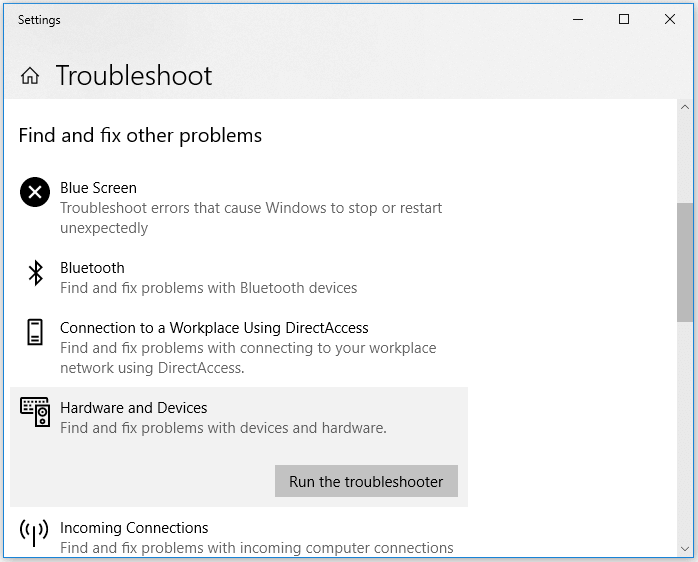
Garis Bawah
Apabila kad SD anda rosak, anda perlu mengenal pasti puncanya dahulu dan kemudian membetulkan isu tersebut dengan sewajarnya. Kadangkala, menggunakan alat pembaikan kad SD tidak diperlukan kerana penyelesaian terbina dalam boleh membantu anda membaiki kad SD anda. Jika anda tidak tahu apa puncanya, cuba semua petua yang digariskan di atas dan lihat jika kad anda diperbaiki.
Soalan Lazim Alat Pembaikan Kad SD SanDisk
Baca soalan dan jawapan di bawah untuk mendapatkan bantuan tambahan dengan pembaikan kad SD.
1. Bagaimanakah saya boleh membetulkan kad SD yang rosak yang tidak boleh diformatkan?
Berikut ialah cara berkesan untuk membetulkan kad SD yang rosak tanpa memformat :
- Pulihkan data kad SD dengan perisian pemulihan data EaseUS
- Tunjukkan fail tersembunyi pada kad SD
- Beralih kepada perkhidmatan pemulihan data manual
- Sambung semula Kad SD atau cuba peranti lain...
2. Apakah yang berlaku jika kad SD tidak diformatkan?
Jika kad SD anda ditandakan sebagai tidak diformat, fail anda masih ada, tetapi komputer tidak dapat membacanya.
3. Bagaimanakah cara saya membetulkan kad SD SanDisk yang rosak pada Android?
Ikuti langkah di bawah untuk membetulkan kad SD yang rosak pada Android:
- Buat sandaran semua data pada kad.
- Formatkan kad menggunakan komputer.
- Masukkan semula kad ke dalam peranti Android.
- Jika kad tidak dikesan, formatkan kad pada peranti Android.
- Masukkan kad ke dalam komputer dan pulihkan data.
- Masukkan kad ke dalam peranti Android.
4. Bolehkah kad SD yang tidak dikesan dibetulkan?
ya. Anda perlu memformat semula kad SD pada komputer anda. Tetapi sebelum pemformatan, pertimbangkan untuk menggunakan alat pemulihan data untuk memulihkan semua fail yang mungkin masih ada pada kad SD.
artikel berkaitan
-
Cara Membetulkan Ralat 'USB Says/Shows No Media in Disk Management'
![author icon]() Daisy/2024/09/10
Daisy/2024/09/10
-
Betulkan Kad SD Tidak Dikesan dalam Ralat Android/Windows
![author icon]() Daisy/2024/09/11
Daisy/2024/09/11
-
Cara Mencari Gambar pada Hard Drive Lama
![author icon]() Cedric/2022/09/21
Cedric/2022/09/21
-
Bagaimana untuk Memulihkan Fail yang Dihapus di Windows 8/8.1
![author icon]() Brithny/2022/09/21
Brithny/2022/09/21